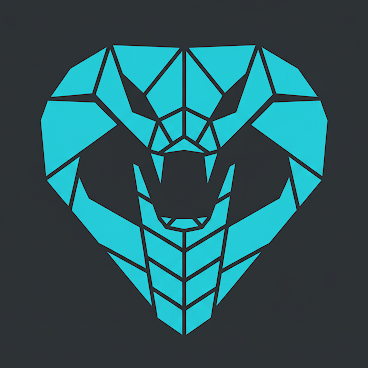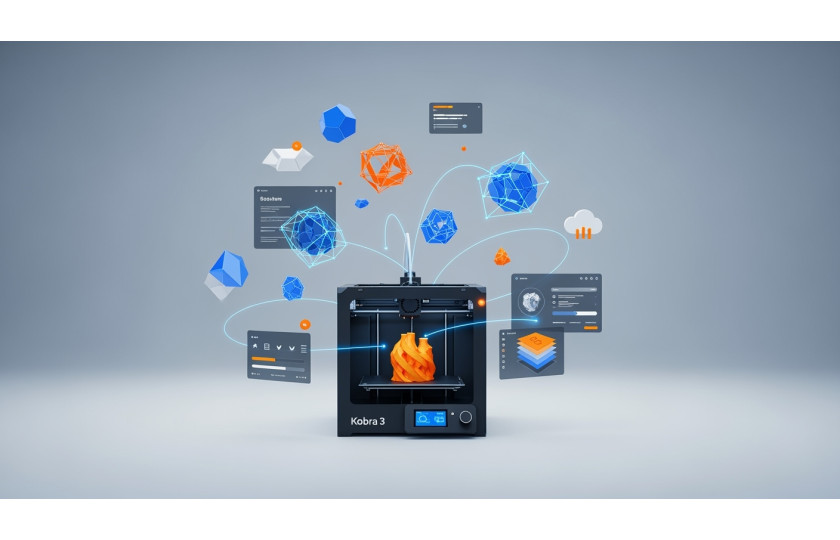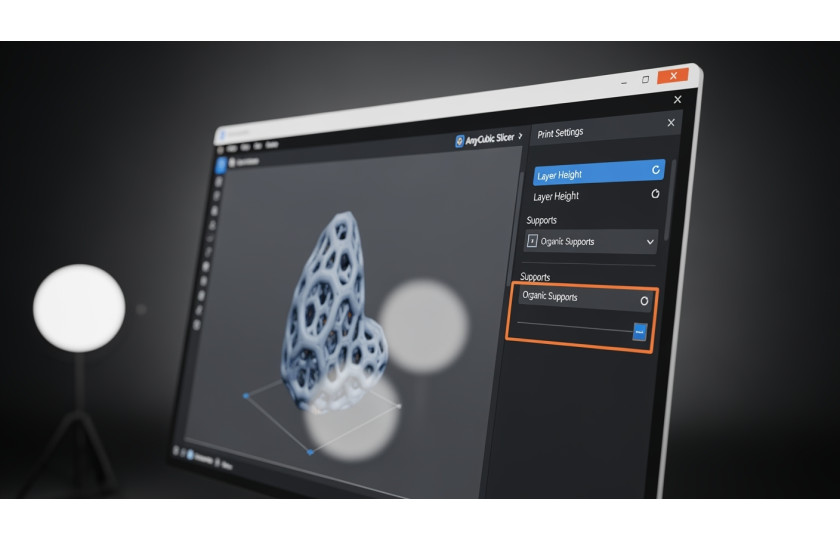Корзина
ОформитьГид по Anycubic Slicer: установка, настройка и облачная печать
Слайсер — это мозг вашей 3D-печати. Именно эта программа превращает цифровую 3D-модель в послойный G-code, понятный принтеру. Для владельца Anycubic Kobra 3 освоение родного слайсера, Anycubic Slicer, является ключевым шагом к раскрытию всего потенциала устройства. В отличие от универсальных слайсеров, он изначально оптимизирован под экосистему Anycubic, что обеспечивает бесшовную интеграцию с такими функциями, как многоцветная печать (с модулем ACE Pro) и, что особенно важно, удобная облачная печать. Этот гид поможет вам уверенно пройти путь от установки программы до запуска печати из любой точки мира.
Что такое Anycubic Slicer?
Anycubic Slicer — это официальное программное обеспечение от компании Anycubic, разработанное для подготовки моделей к печати. В его основе лежит мощный и популярный движок с открытым исходным кодом — PrusaSlicer. Это означает, что пользователи, знакомые с PrusaSlicer или Cura, найдут интерфейс интуитивно понятным, но с важными дополнениями, созданными специально для принтеров Anycubic, включая Kobra 3. Слайсер регулярно обновляется, получая новые функции и оптимизированные профили для максимального качества и скорости печати.
Установка и первоначальная настройка
Правильная установка и выбор профиля — залог успешной работы. Следуйте этим шагам, чтобы начать:
- Шаг 1: Загрузка. Перейдите на официальный сайт Anycubic в раздел поддержки или найдите программу на комплектной USB-флешке, которая поставлялась с вашим Kobra 3. Скачайте последнюю версию для вашей операционной системы (Windows или macOS).
- Шаг 2: Установка. Запустите скачанный файл и следуйте инструкциям мастера установки. Процесс стандартный и не вызовет затруднений.
- Шаг 3: Мастер настройки. При первом запуске Anycubic Slicer предложит вам пройти через мастер настройки (Configuration Wizard). Это самый важный этап. В списке принтеров найдите и выберите модель Anycubic Kobra 3 Combo. Это автоматически загрузит все необходимые профили для принтера, филаментов и настроек печати.
- Шаг 4: Вход в аккаунт. Если вы планируете использовать облачные функции, в правом верхнем углу интерфейса нажмите на иконку профиля и войдите в свой аккаунт Anycubic (или создайте новый). Этот же аккаунт будет использоваться в мобильном приложении.
Ключевые параметры и подготовка модели
После импорта STL- или 3MF-модели в слайсер вы можете манипулировать ею на виртуальном столе. Слева находится панель инструментов для перемещения, масштабирования и вращения объекта. Справа — основные настройки печати. Вот самые важные из них:
- Настройки печати (Print Settings): Здесь вы управляете качеством. Ключевой параметр — Высота слоя (Layer Height). Значения 0.1-0.16 мм дадут высокую детализацию, а 0.2-0.28 мм — быструю печать.
- Заполнение (Infill): Определяет внутреннюю структуру модели. Для декоративных объектов достаточно 10-15%, для функциональных деталей — 25-50%.
- Поддержки (Supports): Необходимы для печати нависающих элементов модели. Anycubic Slicer предлагает эффективные органические (древовидные) поддержки, которые экономят материал и легко удаляются.
- Настройки филамента (Filament Settings): Здесь задаются температуры сопла и стола, а также параметры охлаждения. Выбирайте предустановленный профиль (например, PLA) или создавайте свой для специфических материалов.
Облачная печать: инструкция по настройке
Облачная печать — одна из главных 'фишек' Kobra 3, позволяющая управлять принтером удаленно. Вот как ее настроить:
- Подключите принтер к Wi-Fi: На сенсорном экране принтера перейдите в настройки и подключитесь к вашей домашней сети Wi-Fi 2.4 ГГц.
- Скачайте приложение Anycubic App: Установите официальное приложение на ваш смартфон (iOS или Android).
- Привяжите принтер: В приложении войдите в свой аккаунт Anycubic. Нажмите 'Добавить устройство' и отсканируйте QR-код, который можно сгенерировать на экране принтера в разделе 'Облако' (Cloud).
- Отправьте G-code в облако: После нарезки модели в Anycubic Slicer (убедитесь, что вы вошли в тот же аккаунт) вместо сохранения файла на флешку нажмите кнопку 'Отправить на печать' (Send to Print). Задание будет загружено в облако и появится в приложении и на экране принтера.
- Управляйте печатью: Теперь вы можете запустить печать, отслеживать прогресс и даже смотреть трансляцию с камеры (если она установлена) через мобильное приложение из любого места.
Частые ошибки новичков и как их избежать
Ошибка: Использование одного профиля для всех пластиков.
Совет: У каждого типа филамента (PLA, PETG, TPU) свои требования к температуре и скорости. Всегда выбирайте соответствующий профиль в настройках филамента или создавайте и сохраняйте свой собственный, чтобы добиться наилучших результатов.
Ошибка: Печать сложных моделей без предварительного просмотра.
Совет: После нажатия кнопки 'Нарезать' (Slice now) всегда используйте ползунок предпросмотра слоев справа. Это позволит вам визуально проверить, как будут строиться поддержки, заполнение и стенки. Такой осмотр занимает пару минут, но может сэкономить часы печати и килограммы пластика.
Ошибка: Проблемы с привязкой к облаку.
Совет: Убедитесь, что ваш принтер и компьютер/смартфон подключены к одной и той же сети Wi-Fi (2.4 ГГц). Дважды проверьте правильность пароля от сети. Если проблема не решается, попробуйте перезагрузить принтер и ваш роутер.
Освоение Anycubic Slicer — это несложный, но крайне важный процесс для каждого владельца Kobra 3. Эта программа является мощным инструментом, который служит мостом между вашей идеей и ее физическим воплощением. Потратив немного времени на изучение его настроек и возможностей облачной интеграции, вы сможете не только получать отпечатки превосходного качества, но и управлять своим 3D-принтером с максимальным комфортом и эффективностью. Не бойтесь экспериментировать с параметрами, и вы откроете для себя все грани возможностей вашего Anycubic Kobra 3.